NBA 2K18 är ett beroendeframkallande basket simuleringsspel som ger spelare chansen att bli de bästa basketspelarna i världen. Tyvärr rapporterade många spelare att den totala spelupplevelsen NBA 2K18 lämnar mycket att önska. Spelet påverkas av en mängd problem, allt från mindre buggar till allvarliga problem som faktiskt hindrar spelare från att spela spelet.
För att hjälpa dig att lösa några av de vanligaste problemen med NBA 2K18 har vi sammanställt en lista med lösningar som snabbt skulle kunna lösa dessa problem.
Åtgärda NBA 2K18-problem
Lösning 1 - Installera de senaste Windows-uppdateringarna
Se till att du har installerat de senaste Windows-uppdateringarna på din dator för att få en smidig spelupplevelse.
För att komma åt avsnittet Windows Update kan du helt enkelt skriva "uppdatera" i sökrutan. Denna metod fungerar på alla Windows-versioner. Gå sedan till Windows Update, leta efter uppdateringar och installera tillgängliga uppdateringar.
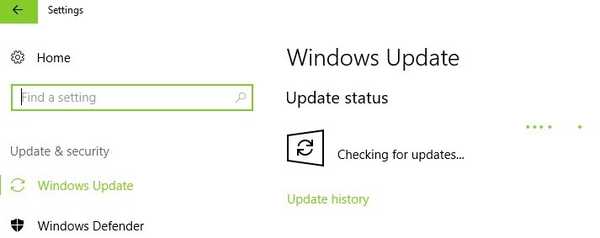
Lösning 2 - Installera de senaste grafiska drivrutinsuppdateringarna
Se till att du har installerat de senaste drivrutinerna på din dator. Att använda de senaste optimeringsresurserna förbättrar din spelupplevelse avsevärt. Använd länkarna nedan för att kontrollera om du kör de senaste grafikdrivrutinerna på din Windows-dator:
- Nvidia
- AMD
- Intel
Se också till att använda den dedikerade GPU när du spelar NBA 2K18.
Lösning 3 - Återställ programvaran för grafikkortet
Grafikkort levereras med egen programvara: NVIDIA levereras med NVIDIA Control Panel och AMD har Catalyst Control Center. De två programmen tillåter användare att ställa in profiler som potentiellt kan störa NBA 2K18. Genom att återställa dem till standardvärdena tillåter du spelet att ta kontroll över grafikinställningarna.
Så här återställer du NVIDIA-kontrollpanelen:
- Högerklicka på skrivbordet> välj NVIDIA-kontrollpanelen
- Gå till Hantera 3D-inställningar> klicka på Återställ standardvärden.
Hur man återställer AMD Catalyst Control Center
- Högerklicka på skrivbordet> välj Catalyst Control Center (aka VISION center)
- Gå till Inställningar> klicka på Återställ fabriksinställningar.
Lösning 4 - Uppdatera DirectX
DirectX är en uppsättning verktyg som låter spel fungera direkt med datorns video- och ljudmaskinvara. För mer information om den senaste DirectX-versionen och hur du installerar den, gå till Microsofts supportsida.
Lösning 5 - Åtgärda korruptionsproblem för NBA 2K18-dataanvändarfiler
Om du uppmanas med ”Filen är skadad”Eller”Filen saknas ” fel på din Xbox One, kan den här lösningen hjälpa dig. Mer specifikt kommer du att ta bort de skadade filerna från din konsol och sedan hämta dem från molnet.
- Gå till Dashboard> välj NBA2k18
- Välj Hantera spel> gå till Sparade data
- Rensa reserverat utrymme-fil
- Avsluta och gå till Inställningar> välj Alla inställningar
- Öppna System> öppna lagring
- Välj Rensa lokala sparade spel> starta om din Xbox One
- Starta Nba2k18 och vänta på att filer ska synkroniseras. När filerna har synkroniserats bör du kunna fortsätta ditt spel.
För att öka din spelprestanda och bli av med avmattningar, fördröjningar, låg FPS och andra irriterande problem, rekommenderar vi att du laddar ner Game Fire (gratis).
För att åtgärda problem med skadade filer på datorn kan du också verifiera integriteten för dina spelfiler på Steam:
- Starta om din dator> starta Steam
- Gå till avsnittet Bibliotek> högerklicka på NBA 2K18> välj Egenskaper.
- Välj fliken Lokala filer> klicka på knappen 'Verifiera spelfils integritet'.
- Vänta tills Steam har slutfört uppgiften> starta spelet igen och kontrollera om problemet kvarstår.
Lösning 6 - Reparera ditt register
Det enklaste sättet att reparera ditt register är att använda ett dedikerat verktyg, till exempel CCleaner. Glöm inte att först säkerhetskopiera ditt register om något går fel.
Du kan också använda Microsofts systemfilsgranskare för att kontrollera om systemfilen är skadad. Verktyget verifierar integriteten hos alla skyddade systemfiler och reparerar filer med problem när det är möjligt. Så här kör du en SFC-skanning:
1. Gå till Start> skriv cmd > högerklicka på Kommandotolken> välj Kör som administratör
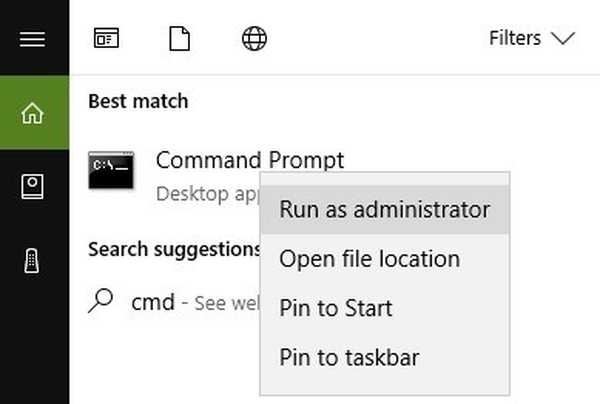
2. Skriv nu sfc / scannow kommando
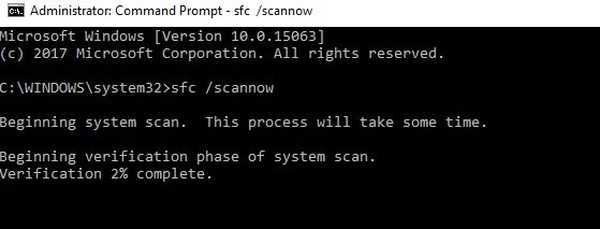
3. Vänta tills skanningsprocessen är klar och starta sedan om datorn. Alla skadade filer kommer att ersättas vid omstart. Starta NBA 2K18 igen och kontrollera om problemen kvarstår.
Lösning 7 - Starta om ditt nätverk
En alternativ lösning är att manuellt byta nätverk. Det verkar som om vissa onlinelägen ibland kan orsaka filkorruption. Följ instruktionerna nedan för att lösa problemet.
PC:
- Gå till Start> skriv inställningar> dubbelklicka på det första resultatet för att öppna sidan Inställningar
- Gå till Nätverk och Internet> Status> rulla ner till Nätverksåterställning
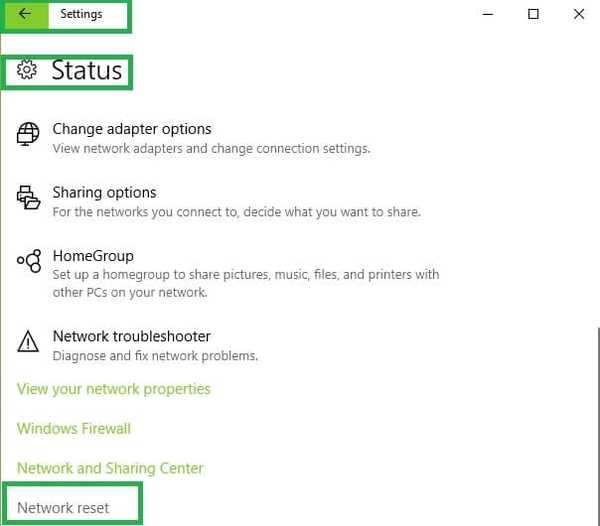
- Tryck på knappen 'Återställ nu'> bekräfta ditt val.
- Ställ in ditt nätverk igen.
Xbox ett:
- Gå till Inställningar> gå till Nätverksinställningar
- Välj att glömma ditt nätverk eller gå offline
- Stäng av konsolen och koppla ur strömkällan
- Starta Xbox One igen
- Aktivera ditt nätverk> starta spelet
Lösning 8 - Inaktivera bakgrundsappar
Ibland kan bakgrundsappar störa dina spel. Försök att inaktivera dem för att se om den här åtgärden åtgärdar några av NBA 2K18-buggarna du upplever.
- På Windows 10 kan du inaktivera bakgrundsappar med inställningssidan:
- Gå till Start> skriv inställningar> dubbelklicka på det första resultatet
- Gå till Sekretess> rulla ner till Bakgrundsappar> stäng av bakgrundsapplikationen
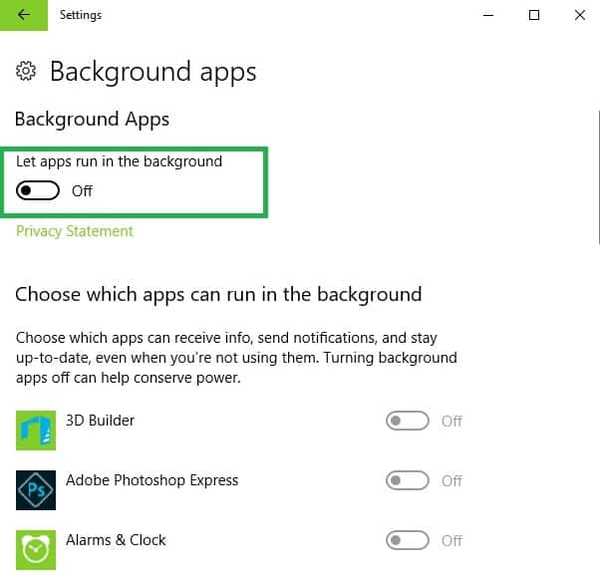
- Starta om din dator> kontrollera om problemet kvarstår.
Vi hoppas att de lösningar som anges ovan hjälpte dig att åtgärda några av de vanligaste NBA 2K18-problemen. Om du har stött på andra lösningar för att åtgärda de fel som påverkar spelet kan du hjälpa spelgemenskapen genom att lista felsökningsstegen i kommentarsektionen nedan.
RELATERADE BERÄTTELSER FÖR ATT KONTROLLERA:
- NBA 2K17-fel 49730116, a21468b6 hindrar spelare från att ladda karriärläget
- Så här fixar du NBA 2K17-felkoder 0f777c90, a21468b6 och 4b538e50
- Så här fixar du spelkrascher och andra problem i Windows 10 Creators Update
 Friendoffriends
Friendoffriends



